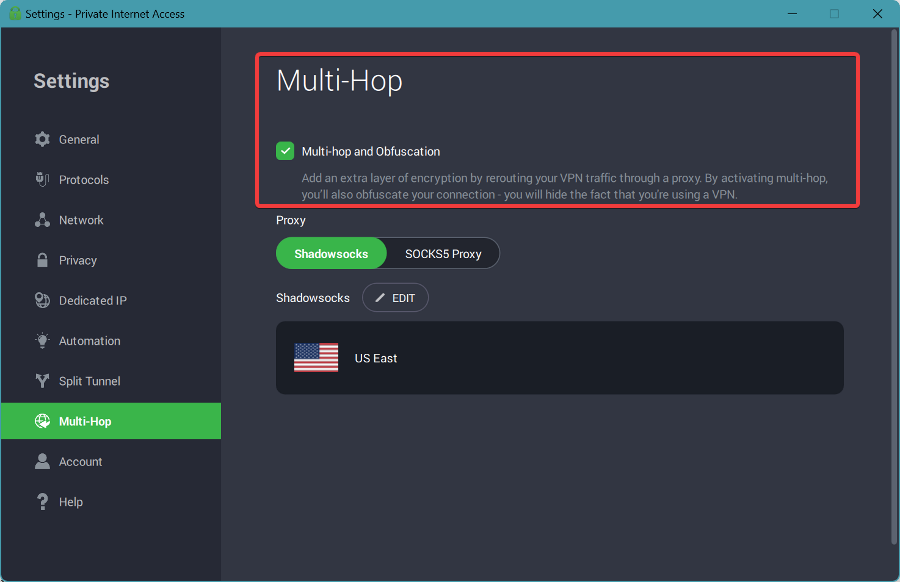Ši programinė įranga leis jūsų tvarkyklėms veikti ir veikti, taip apsaugant jus nuo įprastų kompiuterio klaidų ir aparatūros gedimų. Dabar patikrinkite visus tvarkykles atlikdami 3 paprastus veiksmus:
- Atsisiųskite „DriverFix“ (patikrintas atsisiuntimo failas).
- Spustelėkite Paleiskite nuskaitymą rasti visus probleminius vairuotojus.
- Spustelėkite Atnaujinti tvarkykles gauti naujas versijas ir išvengti sistemos sutrikimų.
- „DriverFix“ atsisiuntė 0 skaitytojų šį mėnesį.
Bandydami prijungti savo „Outlook“ paskyra naudojant „Exchange“ naudojant „ActiveSync“ protokolą, vartotojai gali sužinoti, kad „Outlook“ nepalaiko ryšių, kuriais galima keistis naudojant „ActiveSync“ klaidą. Ši klaida dažniausiai atsiranda, jei „Outlook“ nepalaiko ryšio su serveriu, kuriame veikia „Exchange“ serveris. Panašią diskusiją taip pat galima perskaityti „Microsoft“ bendruomenės forumas.
Toje pačioje „Windows 8 Pro“ mašinoje, toje pačioje vartotojo paskyroje - „Windows Mail“ programa sėkmingai prijungta į mano įmonės el. pašto paskyrą („Outlook“ paskyros tipas, naudokite SSL ryšį, domeną ir vartotojo vardą nurodyta).
„Outlook 2013“ negalima prijungti tos pačios paskyros (pasirinkdami „ActiveSync“ paskyros tipą, nurodydami serverio vardą ir vartotojo vardą, tačiau nėra parinkčių nurodyti SSL ir domeną) - gaunamas klaidos pranešimas „Prisijunkite prie„ Exchange ActiveSync “pašto serverio (EAS): serverio negalima rasti. “
Norėdami išspręsti „Outlook“ serverio problemą su „ActiveSync“ ir „Exchange“, atlikite toliau pateiktame straipsnyje nurodytus veiksmus.
Ar „Exchange Activesync“ palaiko „Outlook“?
1. Prisijunkite prie „Exchange“ naudodami standartinę „Exchange“ jungtį
- Paleiskite „Outlook“ darbalaukio programą.
- Spustelėkite Failas ir tada spustelėkite Pridėti paskyrą mygtuką.

- Įveskite savo el. Pašto adresą ir spustelėkite Prisijungti.

- Dabar jūsų bus paprašyta dar kartą įvesti slaptažodį. Įveskite slaptažodį ir spustelėkite GERAI.
- Spustelėkite Baigti prisijungti prie mainų naudojant standartinį mainų ryšį.
- Bandant rankiniu būdu nustatyti el. Pašto abonementą, gali kilti tokių problemų, kaip buvo minėta anksčiau. Pabandykite įprastai nustatyti el. Pašto abonementą ir patikrinkite, ar klaida išspręsta.
Gerai elkitės su šlamšto laiškais naudodami šias „Exchange“ el. Pašto serverio anti-spam programinę įrangą.
2. „Outlook 2013/2016“ konfigūravimas rankiniu būdu
- Jei norite sukonfigūruoti „Outlook for Exchange“ naudodami „ActiveSync“, atlikite šiuos veiksmus.
- Paleiskite „Outlook“ darbalaukio klientas.
- Pasirinkite „Nauja el. Pašto paskyra“.
- Pasirinkite „Rankinis nustatymas arba papildomi serverio tipai“.

- Pasirinkite „„Exchange ActiveSync““.
- Dabar turite užpildyti serverio nustatymą. Vartotojo vardas gali būti Domeno vardas formatas.
- Dabar paspauskite ir palaikykite klaviatūros klavišą Enter, kol visi langeliai išnyks.
- Kai ryšys praeis. Paleiskite „Outlook“ klientą ir patikrinkite, ar klaida išspręsta.
Skirta „Outlook 2016“ / „Office 365“
- Paleiskite „Outlook“ klientą „Windows“ sistemoje.
- Spustelėkite Failas ir pasirinkite Pridėti paskyrą.
- Dabar įveskite paskyros el. Pašto adresą ir spustelėkite Išplėstiniai nustatymai.
- Pasirinkite „Leiskite man nustatyti savo paskyrą rankiniu būdu“Parinktį.

- Spustelėkite Prisijungti mygtuką.
- Pasirinkite „Mainai“ variantą.

- Įveskite savo ID slaptažodį ir patikrinkite, ar ryšys užmegztas be klaidų.
EAS protokolas suteikia prieigą prie duomenų mainų pašto dėžutėse, todėl sinchronizuojami visi prijungti įrenginiai. Kadangi EAS ryšys nepateikia visų „Exchange“ paskyros funkcijų, „Outlook“ nepalaiko šio metodo, dėl kurio atsiranda klaida.
Susijusios istorijos, kurios jums gali patikti:
- „Windows 10“ kalendorius nesinchronizuojamas su „Gmail“ / „Outlook“ [PATAISYTA]
- Jūs neturite leidimo kurti įrašą šiame aplanke „Outlook“ [FIX]
- „Outlook“ nebus spausdinama spalvotai [Permanent SOLUTION]
![„Windows 11“ paleidimo atšaukimas [Fehlerbehebung]](/f/b610b2379b66fd8e285ff7d4415bcfd5.jpg?width=300&height=460)